滑块识别验证
滑块识别
1. 获取图片
测试网站:https://www.geetest.com/adaptive-captcha-demo
2. 点击滑块拼图并开始验证
# 1.打开首页
driver.get('https://www.geetest.com/adaptive-captcha-demo')
# 2.点击【滑动拼图验证】
tag = WebDriverWait(driver, 30, 0.5).until(lambda dv: dv.find_element(
By.XPATH,
'//*[@id="gt-showZh-mobile"]/div/section/div/div[2]/div[1]/div[2]/div[3]/div[3]'
))
tag.click()
# 3.点击开始验证
tag = WebDriverWait(driver, 30, 0.5).until(lambda dv: dv.find_element(
By.CLASS_NAME,
'geetest_btn_click'
))
tag.click()
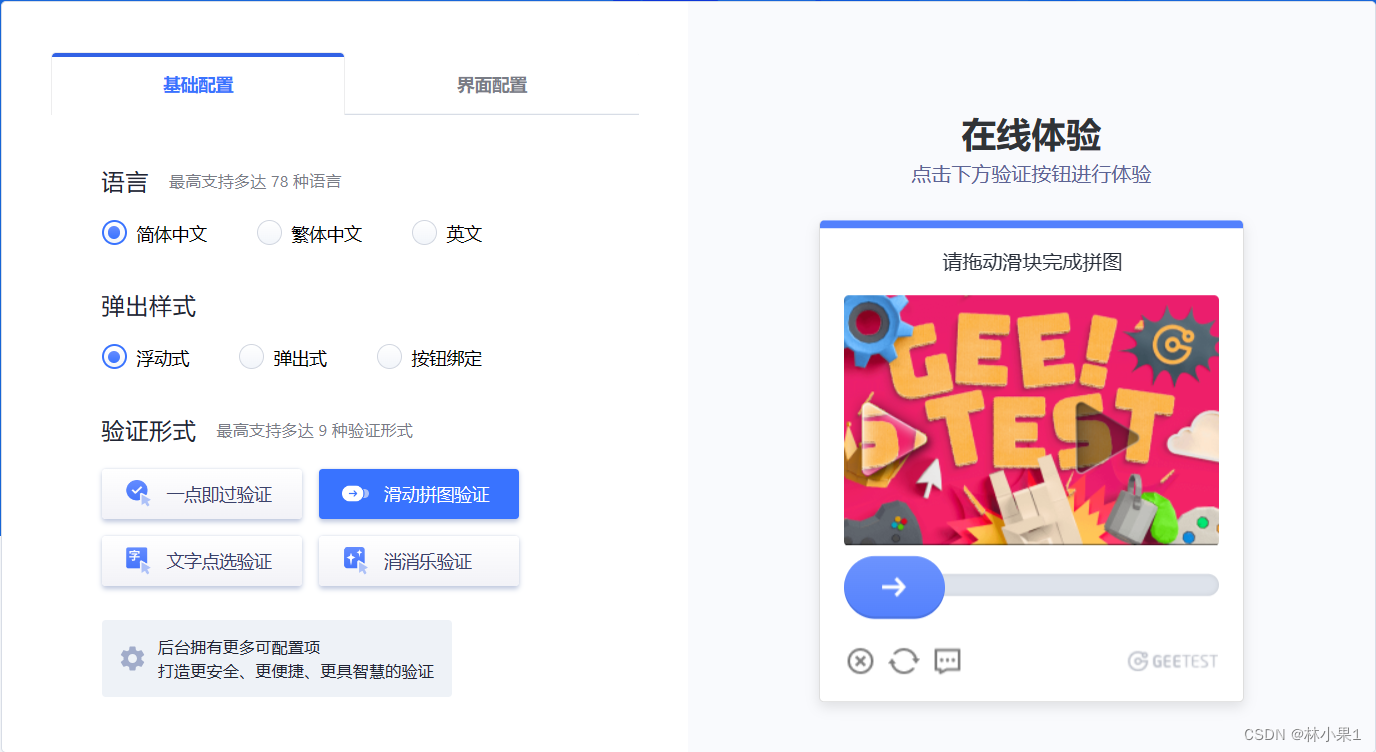
3. 获取背景图片与缺口图片
# 4.读取背景图片
def fetch_bg_func(dv):
tag_object = dv.find_element(
By.CLASS_NAME,
'geetest_bg'
)
style_string = tag_object.get_attribute("style")
match_list = re.findall('url\(\"(.*)\"\);', style_string) # ["http..." ]
if match_list:
return match_list[0]
bg_image_url = WebDriverWait(driver, 30, 0.5).until(fetch_bg_func) # 新的函数 = 某个函数('geetest_bg')
print("背景图:", bg_image_url)
# 5.读取缺口图片
def fetch_slice_func(dv):
tag_object = dv.find_element(
By.CLASS_NAME,
'geetest_slice_bg'
)
style_string = tag_object.get_attribute("style")
match_list = re.findall('url\(\"(.*)\"\);', style_string)
if match_list:
return match_list[0]
slice_image_url = WebDriverWait(driver, 30, 0.5).until(fetch_slice_func) # 新的函数 = 某个函数('geetest_slice_bg')
print("缺口图:", slice_image_url)
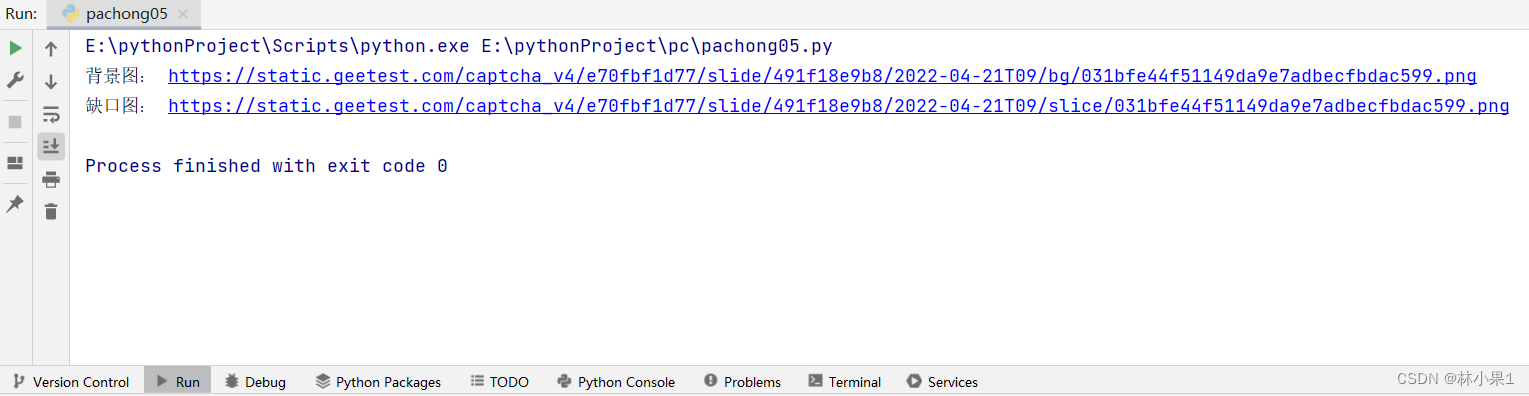
4. 识别图片
背景图: https://static.geetest.com/captcha_v4/e70fbf1d77/slide/491f18e9b8/2022-04-21T09/bg/031bfe44f51149da9e7adbecfbdac599.png
缺口图: https://static.geetest.com/captcha_v4/e70fbf1d77/slide/491f18e9b8/2022-04-21T09/slice/031bfe44f51149da9e7adbecfbdac599.png
4.1 ddddocr
import ddddocr
import requests
slice_bytes = requests.get(slice_image_url).content
bg_bytes = requests.get(bg_image_url).content
slide = ddddocr.DdddOcr(det=False, ocr=False,
show_ad=False) # det=False:表示不进行文本检测。ocr=False:表示不进行文本识别。show_ad=False:表示不显示广告。
res = slide.slide_match(slice_bytes, bg_bytes, simple_target=True)
x1, y1, x2, y2 = res['target']
print(x1, y1, x2, y2) # 196 12 276 92
4.2 打码平台
网址:http://www.ttshitu.com/
import base64
import requests
bg_bytes = requests.get(bg_image_url).content
b64_string = base64.b64encode(bg_bytes).decode('utf-8')
data = {"username": "自己的用户名", "password": "自己的密码", "typeid": 33, "image": b64_string}
res = requests.post("http://api.ttshitu.com/predict", json=data)
data_dict = res.json()
distance = data_dict['data'] # 只返回横坐标
print(distance) # {'result': '173', 'id': 't0pNdrJjTCmXScFtGRofaw'}
5. Selenium滑动
from selenium.webdriver import ActionChains
tag = driver.find_element(By.CLASS_NAME, 'geetest_btn')
time.sleep(2)
ActionChains(driver).click_and_hold(tag).perform() # 点击并抓住标签
ActionChains(driver).move_by_offset(xoffset=x1, yoffset=0).perform() # 向右滑动114像素(向左是负数)
ActionChains(driver).release().perform() # 释放
time.sleep(3)
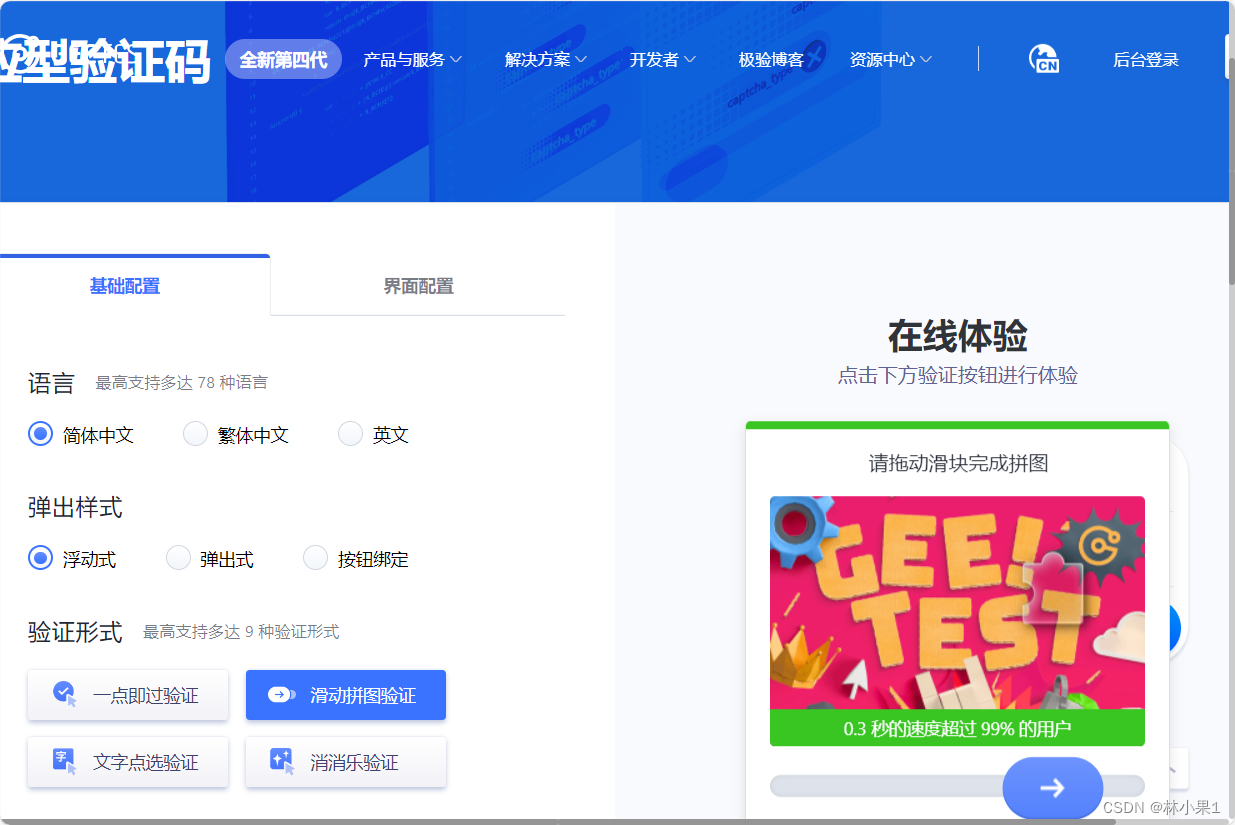
6. 完整代码
import re
import time
import ddddocr
import requests
from selenium import webdriver
from selenium.webdriver import ActionChains
from selenium.webdriver.common.by import By
from selenium.webdriver.support.wait import WebDriverWait
driver = webdriver.Edge()
# 1.打开首页
driver.get('https://www.geetest.com/adaptive-captcha-demo')
# 2.点击【滑动拼图验证】
tag = WebDriverWait(driver, 30, 0.5).until(lambda dv: dv.find_element(
By.XPATH,
'//*[@id="gt-showZh-mobile"]/div/section/div/div[2]/div[1]/div[2]/div[3]/div[3]'
))
tag.click()
# 3.点击开始验证
tag = WebDriverWait(driver, 30, 0.5).until(lambda dv: dv.find_element(
By.CLASS_NAME,
'geetest_btn_click'
))
tag.click()
# 4.读取背景图片
def fetch_bg_func(dv):
tag_object = dv.find_element(
By.CLASS_NAME,
'geetest_bg'
)
style_string = tag_object.get_attribute("style")
match_list = re.findall('url\(\"(.*)\"\);', style_string) # ["http..." ]
if match_list:
return match_list[0]
bg_image_url = WebDriverWait(driver, 30, 0.5).until(fetch_bg_func) # 新的函数 = 某个函数('geetest_bg')
print("背景图:", bg_image_url)
# 4.读取缺口图片
def fetch_slice_func(dv):
tag_object = dv.find_element(
By.CLASS_NAME,
'geetest_slice_bg'
)
style_string = tag_object.get_attribute("style")
match_list = re.findall('url\(\"(.*)\"\);', style_string)
if match_list:
return match_list[0]
slice_image_url = WebDriverWait(driver, 30, 0.5).until(fetch_slice_func) # 新的函数 = 某个函数('geetest_slice_bg')
print("缺口图:", slice_image_url)
# 5.识别图片坐标
slice_bytes = requests.get(slice_image_url).content
bg_bytes = requests.get(bg_image_url).content
slide = ddddocr.DdddOcr(det=False, ocr=False,
show_ad=False) # det=False:表示不进行文本检测。ocr=False:表示不进行文本识别。show_ad=False:表示不显示广告。
res = slide.slide_match(slice_bytes, bg_bytes, simple_target=True)
x1, y1, x2, y2 = res['target']
print(x1, y1, x2, y2) # 196 12 276 92
# 6.滑动滑块
tag = driver.find_element(By.CLASS_NAME, 'geetest_btn')
time.sleep(2)
ActionChains(driver).click_and_hold(tag).perform() # 点击并抓住标签
ActionChains(driver).move_by_offset(xoffset=x1, yoffset=0).perform() # 向右滑动114像素(向左是负数)
ActionChains(driver).release().perform() # 释放
time.sleep(3)
